Beaucoup rencontrent des problèmes pour installer Retroarch sur le Nes Mini ! C'est vrai que c'est pas très bien expliqué, et que j'ai du chercher beaucoup d'informations sur ce sujet afin d'obtenir quelque chose de fonctionnel.
Voici donc les étapes pour installer Retroarch sur sa NES Mini et corriger les bugs graphiques ou incompatibles de certains jeux...
Etape 0 : Faire un BACKUP de la NAND de la Mini NES si vous l'avez pas encore faite et que tout est encore vierge, sans aucune modification :
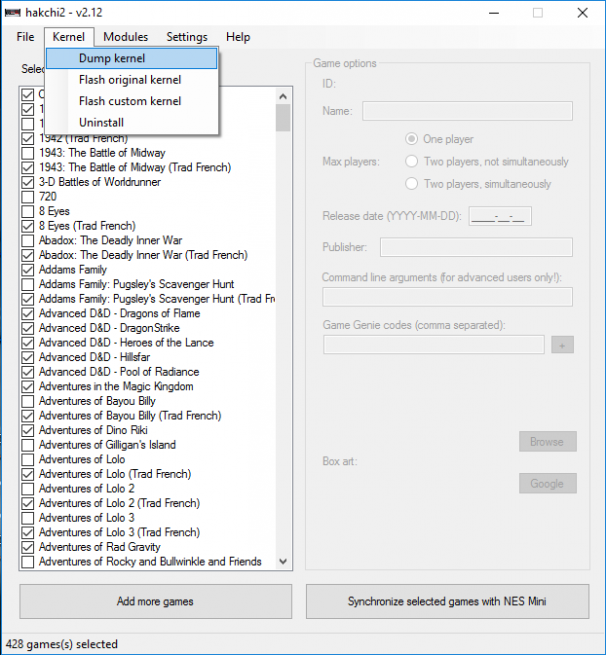
Vous aurez ceci une fois fini dans votre dossier dump de Hakchi:
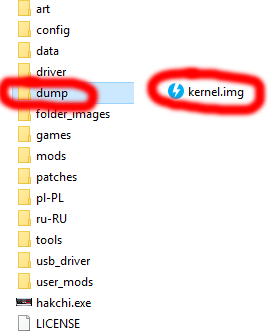
Aller sur cette page et téléchager le fichier release.zip https://github.com/p...clover/releases
Etape 1 : Dézipper l'archive Release.zip, copier retroarch.hmod et CloverApp.zip dans le dossier user_mod de Hakchi. Copier et coller tout le contenu qui se trouve dans cores et dans extra_cores dans user_mod de Hakchi
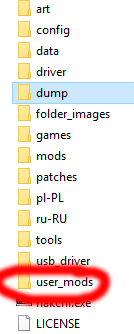 Et vous aurez ceci dans votre dossier
Et vous aurez ceci dans votre dossier 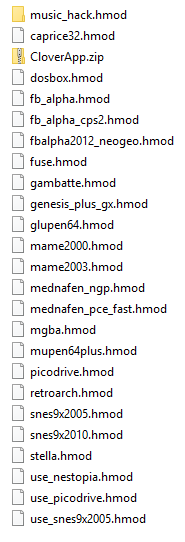
Etape 2 : cliquer sur Modules, Install Extra Modules
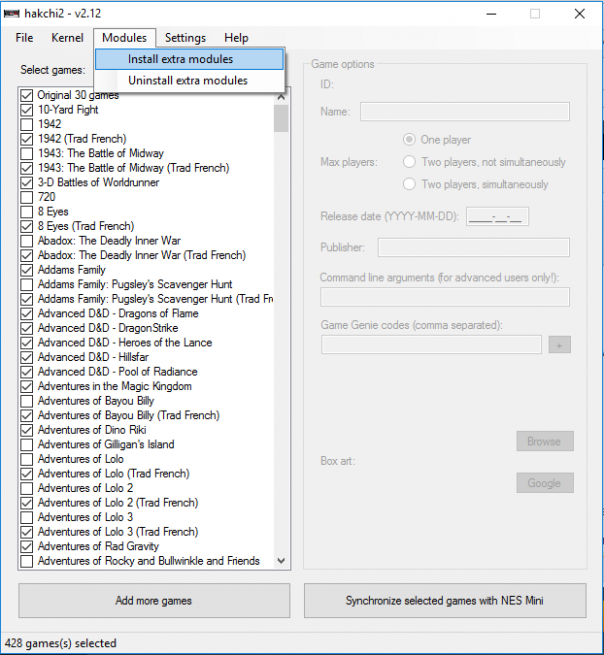
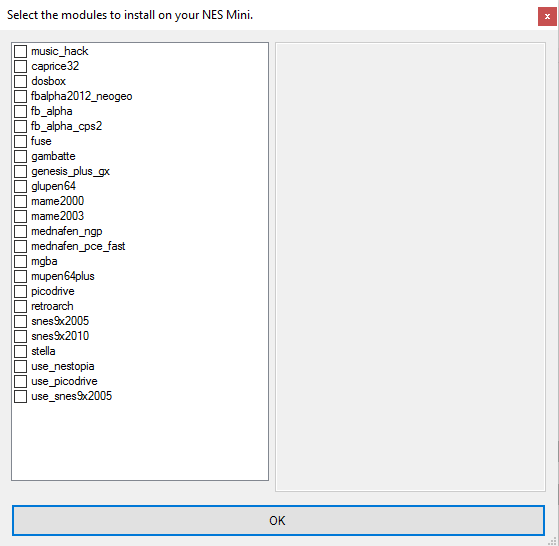
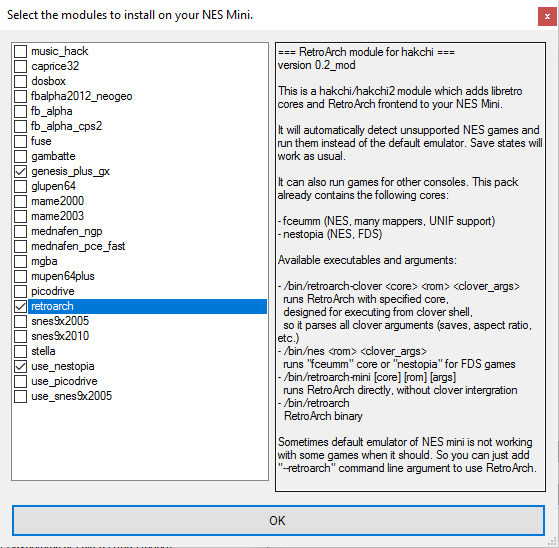
Comme vous pouvez le voir, j'ai utilisé que Retroarch (pour la NES), Genesis_plus_gx (pour la Master System) et use_Nestopia (pour que les jeux incompatibles et aussi que Hakchi détecte automatiquement se lance avec Nestopia par défault)
Cliquer sur OK pour installer les modules dans votre console.
Suivre les étapes indiquées :
ATTENTION : NE JAMAIS ÉTEINDRE VOTRE CONSOLE TANT QUE LA IODE ROUGE D'ALLUMAGE N'EST PAS ÉTEINTE, CELA PEUX DURER JUSQU'À 1 MINUTES, SI VOUS N'ATTENDEZ PAS, VOUS RISQUER DE BRIQUER VOTRE CONSOLE
Etape 3 : Cliquer sur ADD MORE GAMES et choisir le fichier CloverApp.zip qui se trouve dans user_mods pour l'intégrer Retroarch dans le menu de la console (vous pourrez toujours le décocher si vous pensez pas installer de jeu NES mais des jeux d'une autre console comme la Megadrive etc...)
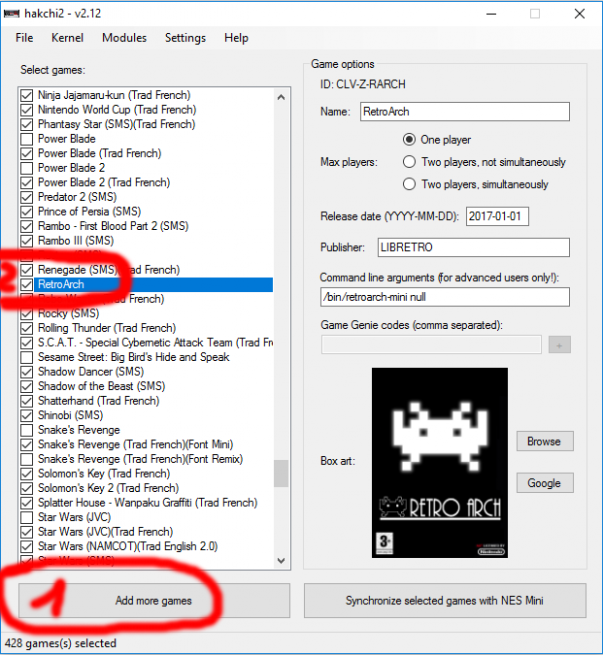
Etape 4: Cliquer sur ADD MORE GAMES et choisir vos jeux. Les jeux dont les mappers ne sont pas supportés, vous aurez un message qui vous demandera si vous voulez quand même l'intégrer et le lancer à partir de Retroarch
Etape 5 : Dans Settings, Pages/Folders Structure choisir ce qui vous convient (prenez d'abord Original Games in root -> Automatic in subfolder, par la suite vous pourrez l'adapter à vos besoins)
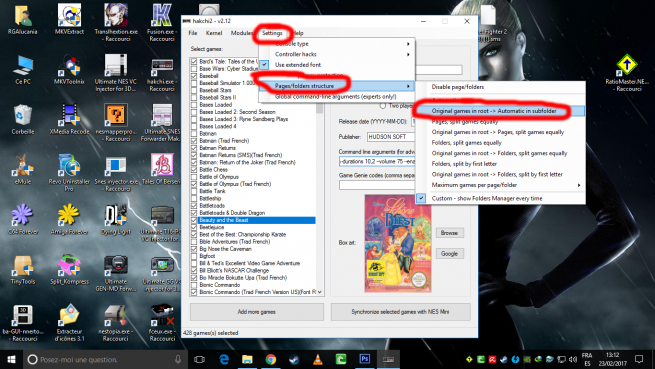
Etape 6 : Cliquer sur Synchronize Selected Games With NES Mini (pour enfin mettre vos jeux dans votre console)
Bien suivre les étapes indiquées :
Si vous avez mis beaucoup de jeux, vous devrez refaire l'opération plusieurs fois, c'est NORMAL
ATTENTION : NE JAMAIS ÉTEINDRE VOTRE CONSOLE TANT QUE LA IODE ROUGE D'ALLUMAGE N'EST PAS ÉTEINTE, CELA PEUX DURER JUSQU'À 1 MINUTES, SI VOUS N'ATTENDEZ PAS, VOUS RISQUER DE BRIQUER VOTRE CONSOLE
ASTUCE : Si un jeu bug graphiquement (ex: Beauty and the Beast ou Captain America and the Avengers) vous pouvez lancer le jeu à partir de Retroarch et non à partir du Software de la console
Pour ce faire, Selectionner le jeu :
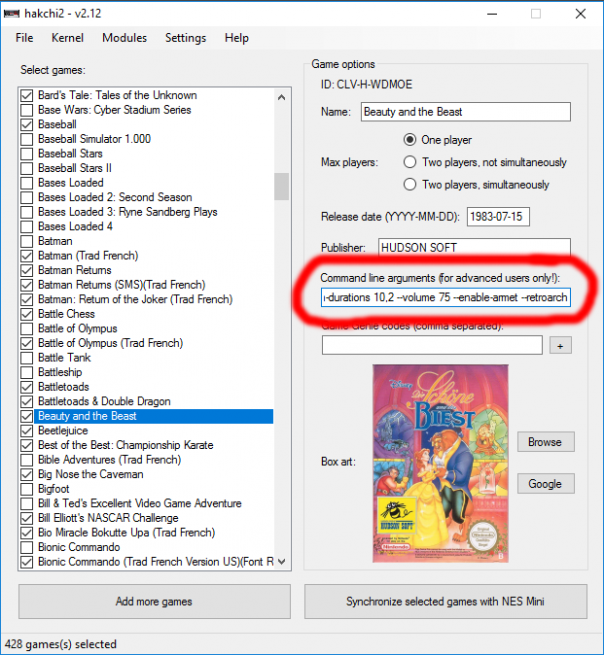
Vous devez mettre --retroarch à la fin de la ligne de commande (comme vous voyez il y a un espace entre armet et --retroarch)
D'autres jeux pourront aussi avoir un autre problème (souvent les TRAD qui les groupes ont aussi modifier les mappers du jeu et donc fonctionne pas sous Nestopia, si vous le lancez sous Windows le jeu fonctionnera pas non plus), donc pour se faire, il faut une autre commande
ex: Contra (Trad French Version JAP)
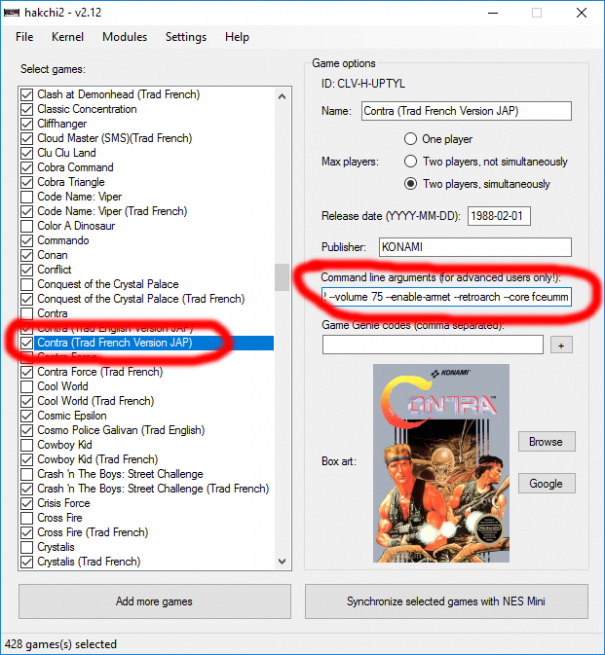
Ici vous avez --retroarch --core fceumm ce qui lancera le jeu à partir du core fceumm qui supporte tout les mappers et la meilleurs solution si un jeu ne fonctionne pas avec Nestopia
J'espère que ça vous aidera à bon nombre d'entre vous pour ajouter des jeux NES
Pour ajouter des jeux d'autres consoles le principe est le même mais ceci est une autre histoire
Publication faite par Yoshee avec quelques corrections, j'approfondirai la correction plus tard ![]()

















